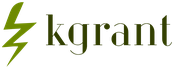Как выполняется комплектация номенклатуры в УНФ? Создание номенклатуры в 1с управление небольшой фирмой
Владимир Ильюков
Дополнительные возможности 1С УНФ 8.3 тесно связаны с видами коммерческой деятельности, которые были рассмотрены в предыдущей статье « ». Разумеется, они существуют не сами по себе: они расширяют функциональность данной программы.
ОС и НМА в 1С УНФ
Привычные для бухгалтера понятия ОС и НМА описываются в справочнике «Имущество». Чтобы актуализировать учёт имущества, необходимо в настройках программы установить флаг «Имущество». В разделе учёта «Компания» отобразится подраздел «Имущество» с двумя ссылками: «Документы по имуществу» и «Имущество». Предусмотрены следующие типы документов по имуществу.
- Документ «Принятие к учёту» . Предназначен для регистрации факта ввода в эксплуатацию. На выбор предоставлено две даты начала начисления амортизации: с 1-го числа месяца, который следует за месяцем принятия на учёт или с месяца принятия на учёт.
- Документ «Амортизация имущества» . Применяется для ежемесячного расчёта амортизации. На выбор предусмотрено два способа амортизации «Линейный» и «Пропорционально объему продукции». Как правило, этот документ создаётся автоматически во время закрытия месяца.
- Документ «Выработка имущества» . Применяется для начисления амортизации, если выбран способ амортизации «Пропорционально объему продукции».
- Документ «Изменение параметров» . Применяется для изменений параметров, используемых при начислении амортизации ОС и НМА.
- Документ «Продажа имущества» . Применяется для регистрации продажи ОС и НМА.
- Документ «Списание имущества" . Применяется для регистрации выбытия имущества по причине морального и/или физического износа, а также при ликвидации в связи с чрезвычайными обстоятельствами.
До принятия на учёт объектов ОС они описываются в справочнике «Номенклатура». Как и в регламентированном учёте, принятие на учёт, означает, что первоначальная стоимость внеоборотного актива сформирована.
Учёт кадров и расчёты зарплаты в 1С УНФ 8.3
Учёт кадров в 1С УНФ 8.3 поддерживается наличием необходимых справочников и документов приёма, увольнения и перемещения сотрудников. Предусмотрено создание графиков работы. Это могут быть недельные графики (например, пятидневка) и циклические графики (например, сменные графики работы). Поддерживается ведение штатного расписания.
Ежемесячный учёт рабочего времени осуществляется документом «Табель». Предусмотрено две формы оплаты труда: повременная и сдельная формы. Соответствующие виды начислений описываются в справочнике «Виды начислений и удержаний». Пользователю предоставлена возможность самостоятельно создавать подходящие начисления и удержания.
В 1С УНФ 8.3 для индивидуальных предпринимателей, выплачивающих вознаграждения своим сотрудникам, документ «Начисление зарплаты» производит не только начисление зарплаты. Он также рассчитывает НДФЛ и страховые взносы. В результате предприниматель может прямо в программе 1С Управление нашей фирмой формировать регламентированную отчётность по зарплате и отправлять её в контролирующие органы.
Организации тоже могут рассчитывать и выплачивать зарплату в УНФ. Однако при этом НДФЛ и страховые взносы не рассчитываются. В таких случаях начисление регламентированной зарплаты, НДФЛ и страховых взносов, необходимо выполнять в 1С Бухгалтерия 8 или 1С Зарплата и управление персоналом 8. Затем, если важно учитывать эти затраты в себестоимости продукции, их следует отразить в 1С УНФ.
Справочник «Номенклатура» и учёт запасов в 1С УНФ 8.3
В 1С УНФ 8.3 справочник «Номенклатура» используется для описания следующих типов номенклатуры.
- Запасы . Материальные запасы, подлежащие складскому учету.
- Услуги . Регистрация услуг физическим лицам (населению) согласно ОКУН, а также оказание услуг юридическим лицам. Понятие услуги в целях налогообложения установлено п. 5 ст. 38 НК РФ.
- Работы . Подрядные работы производственного характера. Понятие работы в целях налогообложения установлено п. 4 ст. 38 НК РФ.
- Виды работ . Этот тип применяется в документах «Задание на работу». В рамках одного вида работы сотрудниками могут выполняться разные работы, относящиеся к разным заказ-нарядам.
- Операции . Под операциями понимаются технологические действия, которые осуществляются в процессе выполнения работ, оказания услуг и в производстве продукции.
Используемое в 1С УНФ 8.3 понятие запасы наиболее близко определению, которое установлено в п. 2 ПБУ 5/01. Запасы – это сырьё и материалы,
- используемые при производстве готовой продукции;
- используемые при выполнении работ, оказании услуг;
- предназначенные для продажи (товары и готовая продукция);
- используемые для управленческих нужд.
Аналитика учёта запасов ведётся по складам, розничным торговым точка и в незавершенном производстве. Для оценки себестоимости списанных запасов применяется метод FIFO или «по средней». Номенклатура учитывается по характеристикам и по серийным номерам. Для одной и той же номенклатурной единицы допустимо назначать несколько единиц измерения: штука, пачка, коробка и др.
Есть возможность разделить учёт запасов на складской и финансовый учёт. Для этого в настройках достаточно установить флаг «Ордерные склады». В результате реализуется так называемая ордерная схема учёта запасов. Она применяется в следующих ситуациях.
- Сначала поступление запасов, позже расчётный документ . Бывает так, что от поставщика сначала поступают запасы, а спустя какое-то время расчётные документы. В этом случае кладовщик сначала оформляет документ «Приходный ордер». Когда поступят расчётные документы, то на основании приходного ордера менеджер (бухгалтер) создаёт документ «Приходная накладная».
- Сначала расчётный документ, затем отпуск запаса со склада . Бывает и так, когда офис продаж и склад находятся вдали друг от друга. При таком варианте первым делом в офисе выписывается расчётный (финансовый) документ «Расходная накладная». С ним клиент отправляется на склад. Здесь кладовщик выдаёт клиенту товар и одновременно на основании накладной выписывает документ «Расходный ордер».
На складах, где планируется применять ордерную схему учёта запасов, необходимо установить флаг «Ордер».
В 1С Бухгалтерия склад – это точечное, бесструктурное понятие. Напротив, 1С УНФ 8.3 можно структурировать склады, превратить их в адресные хранилища. Для этого в настройках надо установить флаг «Ячеистые склады». После этого на складе можно описать места хранения запасов в виде стеллажей, витрин, полок, ячеек и т.п.
Для крупных торговых компаний целесообразно применять программу В 1С Управление торговлей редакция 11.3. В ней применяется многоуровневое адресное хранение.
Прайс-листы и ценообразование в 1С унф 8.3
В 1С УНФ 8.3 предусмотрено формирование произвольного количества прайс-листов: для покупателей, для поставщиков. Формируются они по разным категориям номенклатуры. Предусмотрена настройка их внешнего вида. В них можно указать логотип и фирменную шапку организации, время действия прайс-листа, фотографию товара, признак «Новинка» и другое. В одном прайс-листе допустимо указывать несколько видов цен.
Справочник «Виды цен» позволяет хранить произвольное количество видов цен. Для каждого вида цены устанавливается один из способов расчёта цены.
- Статический вид цены . Значение цены указывается пользователем вручную или с помощью обработки «Формирование цен».
- Динамический вид цены (процент) . Цена рассчитывается в виде процента к базовой цене.
- Динамический вид цены (формула) . Цена рассчитывается по нескольким параметрам и условиям по отношению к базовой цене.
Динамические цены не хранятся в системе. Они автоматически рассчитываются в документах отгрузки.
Ввод начальных остатков в 1С УНФ 8.3
Не всегда фирма начинает учёт с чистого листа. Для подобных случаев в 1С УНФ 8.3 предусмотрено несколько способов ввода исходных данных.
- Помощник «Ввод начальных остатков».
- Загрузить данные с сайта.
Помощник «Ввод начальных остатков» позволяет ввести остатки по следующим разделам.
- Деньги . По умолчанию денежные остатки предлагается ввести в основную кассу. При необходимости можно создать дополнительные кассы и указать в них имеющиеся остатки. Здесь же предлагается подключить банк и добавить подотчётное лицо.
- Товары . Если включены соответствующие настройки, то ввод товарных остатков распределяется по четырём закладкам: «Собственные», «Принятые на комиссию», «Переданные на комиссию» и товары, учитываемые «В разрезе ГТД».
- Расчёты . Состояния взаиморасчётов распределяются по пяти закладкам: Поставщики, Покупатели, Персонал, Налоги и Эквайринг.
- Прочее . В этом разделе три закладки: «Имущество», «Прямые затраты» и «Прочие разделы». На закладке «Прочие разделы» вводим остатки, для которых не нашлось места в предыдущих разделах.
На сегодня 1С УТ 10.3 – это устаревшая программа оперативного учёта. Если организация вместо перехода с этой версии на современную версию 1С УТ 11.3 желает перейти на 1С Управление нашей фирмой, то накопившиеся данные можно перенести в неё. Для этого используется стандартная внешняя обработка «Загрузка данных из 1С УТ 10.3».
Под внешним источником понимается файл в формате xlsx, mxl или csv. Предполагается, что этот файл заранее подготовлен вручную или выгружен из другой программы. Например, из 1С Бухгалтерия можно выгрузить номенклатуру и цены. Загрузка из внешнего источника осуществляется методом сопоставления данных.
- Контрагенты . При загрузке заполняется справочник «Контрагенты».
- Номенклатура . Если в исходном файле номенклатура распределена по группам, то такие же группы следует создать в справочнике «Номенклатура». В противном случае номенклатура загрузится одним списком.
- Цены . При загрузке заполняется справочник «Прайс-листы».
- Помощник «Ввод начальных остатков» . Из внешнего источника позволяет загрузить товары и имущество.
- Справочник «Спецификации» .
Загрузить данные с сайта
Этот вариант подходит тем предпринимателям и организациям, у которых есть уже интернет магазин, построенный на платформе 1C-UMI или 1С-Битрикс.
При загрузке с сайта каталога товаров и цен одновременно будет настроен и обмен с сайтом.
Автоматизированный ввод запасов в 1С УНФ 8.3
Время от времени пользователи 1С УНФ 8.3 заказывают у поставщиков новые запасы. Разумеется, прежде, чем указать новый запас в табличной части регистратора «Заказ поставщику» и/или «Приходная накладная» его надо предварительно описать в справочнике «Номенклатура».
При большом количестве запасов в накладной процедура их описания становится достаточно затратной по времени. Вероятность ввода ошибок также увеличивается. Ускорить этот процесс и безошибочно ввести данные можно, если поставщик тоже использует программу 1С Предприятие.
Если это действительно так, то просим поставщика, чтобы он при оформлении у себя для нашей организации документов «Расходная накладная» и/или «Счёт покупателю» прислал также и файлы их печатных форм, например, в формате mxl.
Получив эти файлы и первичные документы, открываем у себя, например, документ «Заказ поставщику». На закладке «Товары и услуги» нажимаем на кнопку «Загрузка запасов из внешнего источника». Откроется форма с двумя ссылками.
- Автоматический режим. Выбрать внешний файл . Этот режим рассмотрен выше. Загрузка данных производится путём их сопоставления.
- Ручной режим. Самостоятельное заполнение . Данные из файла присланной печатной формы копируем и вставляем в файл для загрузки.
Анализ продаж в 1С УНФ 8.3
В 1С Бухгалтерия 8 анализировать продажи можно только по бухгалтерским отчётам. Их не всегда понятны и убедительны для директоров и менеджеров. В 1С УНФ 8.3 имеются многочисленные управленческие отчёты, позволяющие анализировать продажи разрезе клиентов, заказов, товаров и услуг.
Регламентированные отчёты в 1С УНФ 8.3
Индивидуальным предпринимателям, применяющим УСН и/или ЕНВД бухгалтерская программа не нужна. Декларация по УСН и Декларация по ЕНВД и формируются прямо в 1С УНФ. Для их отправки в контролирующие органы предусмотрено подключение сервиса 1С Отчётность.
Если налогоплательщик применяет ОСН, то придётся выполнить обмен с бухгалтерской программой. После этого в ней формируются регламентированные отчёты.
Заключение
Разумеется, в короткой статье осветить все возможности программы очень трудно. По большому счёту в этом нет необходимости. Остальные возможности вы изучите в процессе работы с программой.
Здесь же отметим, что разработчики 1С УНФ 8 стремятся внедрить в программу всё, что имеет реально большой спрос. При этом они стараются напрямую контактировать с пользователями этой программы. В этом легко убедиться. В любом разделе учёта, в подразделе «Настройки» щёлкните по ссылке «Ещё больше возможностей» и перейдите вниз открывшейся формы, рисунок.
Обратите внимание на список «Хочу эти возможности в будущей версии». Этого пока нет в программе. Однако наличие этого списка означает, что в своих задумках разработчики планируют реализовать эти возможности. Пока же они накапливают статистику. Как только они убедятся, что та или иная функция действительно востребована многими пользователями, они её реализуют. Поэтому, если вам нужны какие-то из этих функции, обязательно отметьте их сообщите об этом разработчику.
Разработчики также понимают, что они не могут знать потребностей, которые возникают в реальном учёте в той или иной отрасли. Поэтому, если видите, что в 1С УНФ не хватает какой-то функции, напишите об этом в поле «Не нашли нужную возможность? Предложите свою» и отправьте в 1С. Ваше пожелание будет принято к рассмотрению. Ну, а если вам что-то очень срочно нужно, то обращайтесь к нам.
Конфигурация: 1С:УНФ
Версия конфигурации: 1.6
Дата публикации: 13.10.2017
Одним из самых основных справочников в программе Управление нашей фирмой является Номенклатура. Этот справочник хранит в себе информацию о товарах, материалах, работах, услугах, работах или технологических операций. Данный вид справочника можно встретить почти во всех раздела в программе, Продажи, Закупки, Работы, Производство и Компания(Все справочники).

В справочнике Номенклатура есть быстрые отборы
по наличию:
- Все - полный список номенклатуры.
- В наличии - только те позиции которые в наличии у вас на складах.
- Отсутствуют - позиции которые отсутствуют в данный момент на складе.
- По иерархии - это папки, которые помогаю осуществлять быструю навигацию по справочнику номенклатура.

При создании новой позиции Номенклатуры мы должны в первую очередь задать Тип номенклатуры,в УНФ их больше чем в любой другой программе 1С:
- Запас - материальный запас, который мы учитываем на складе, например товары или материалы.
- Услуга - это услуги относящиеся к расходам нашей компании, например аренда помещения, телефонная связь, почтовые услуги итд.
- Работа - это Тип номенклатуры относится к подрядным договорам, когда наша фирма оказывает какие либо услуги по договорам подряда другим организациям.
- Операция - это технологическая операция. К примеру в процессе выполнения Работы(укладка кабеля) будет 3 операции (Копка траншеи, укладка кабеля и выравнивание грунта). Или в процессе производства Вид работы может быть (производство стула), а эта работа состоит из операций (Сборка, Покраска, Лакировка, Упаковка)
- Вид работы - более укрупненное понятие работы, на данный вид работы может быть установлена цена.

Следующий раздел Учетная информация номенклатуры. Тут указывается:
- Направление деятельности - на которое будет отнесена выручка, себестоимость или НДС, именно это направление будет использоваться в документах.
- Способ списания - "По средней" или "FIFO", в управленческом учете всегда ведется списание по средней, при закрытии месяца производится корректировка в соответствии с выбранным типом оценки материальных запасов.
- Срок исполнения - стандартный срок в течении которого осуществляется поставка.
- Ставка НДС - ставка НДС подставляемая по умолчанию в документы.
Раздел Закупка и Производство :
- Способ пополнения - тут указывается способ пополнения запасов на складе, либо собственное производство либо закупка у поставщика.
- Поставщик - если товар имеет способ пополнение Закупка, то можно ему присвоить стандартного поставщика.
- Страна происхождения - место производства товара.
- Спецификация - если используется спецификация номенклатуры, можем сразу заполнить стандартную спецификацию для производства данной позиции номенклатуры.
- Срок пополнения (дн.). - срок в течении которого возможно пополнение запаса или выполнение работы.

Раздел Хранение содержит Склад - это место хранения запаса по умолчанию.
Раздел Прайс-лист :
- Не использовать в прайс листах , например у вас есть материалы которые только для внутреннего потребления и их не надо показывать в прайс листе, ставим тогда этот флаг.
- Это новинка - в прайс лите будет отмечен товар как Новинка.
- Ценовая группа - используется для группировки товаров в прайс листе.
- Нижняя и Верхняя граница остатков - используется в прайс листе, для расчета остатков мало/нормально/много и доступности товара.

Закладка Спецификации номенклатуры УНФ, тут полный перечень спецификаций номенклатуры. К примеру если вы занимаетесь производством табурета, то у вас могут быть схемы сборки (схема 1, схема 2 ...) и тут вы можете указать все возможные варианты сборки и использования материалов для производства данного товара.
Закладка Цены , как понятно тут указаны действующие цены на данный товар, материал, услугу... Мы можем изменить их из этой закладки.

Закладка Ед. изм.(единицы измерения) эта часть отвечает за создание упаковок. Если в других программах 1С упаковки так и называются, то тут они называются вот так. Если вы хотите добавить возможность продажи по упаковках, добавьте их товару.

Закладка Обсуждения . Тут вы можете оставить свои комментарии. Особенно удобно для организаций которые работают с обособленными подразделениями.

Закладка Файлы . Тут вы можете оставить файлы, которые будут прикреплены к номенклатуре.

Закладка Отчеты. Доступные отчеты в программе УНФ для Номенклатуры.

Закладка Управление запасами номенклатуры. Это как раз информация о минимальных остатках товара и максимальных. Для формирования потребностей.

Закладка Штрихкоды номенклатуры. Тут можно назначить штрихкоды товарам, а так же упаковкам.

Есть еще закладки Нормы времени работ - если ваша позиция номенклатуры с типом Работа, а ее способ расчета ее стоимости Норма времени, тогда вы можете задать ее. Аналоги - это аналоги товара и приоритет их использования. Если у вас нету чего то на складе, будет использоваться Аналог в соответствии с порядком применения. Счета учета - эта часть для бухгалтерского учета, учет запасов на 10 счете и производства на 20м.

Как видно, что у управленческих программ очень расширенный функционал по дополнительным реквизитам к справочнику Номенклатура. Которые призваны, что бы облегчить вашу работу, только корректное заполнение и внимательная работа могут упростить вам выполнение задач.
Будте внимательны при заполнении ваших справочников в УНФ.
Спонсор статьи interzaim.ru удобный поиск среди кредитных предложений микрофинансовых организаций! Круглосуточная работа, от заявки до получения всего 4 минуты! Все микрофинансовые организации представленные на сайте лицензированны!
Очень часто производство предполагает изготовление типовой продукции или определенных ее составляющих сериями. Для изготовления изделия часто требуется не просто сборка, а несколько уровней переделов. Учет серийной типовой продукции рассмотрим в данной статье.
Для примера возьмем деревянный короб на основе поддона, для его производства нам потребуется сам поддон и доски для короба. Поддон мы производим из 3-х комплектующих – Бакулки – 9шт, Доска поперечная 6шт и Доска настила 6шт, которые в свою очередь производятся из пиломатериала.
Начинаем работу по учету с заполнения номенклатурных карточек.
Первым вносим пиломатериал - указываем наименование (1), единицы измерения (2) и группу (3), в данном

случае «Сырье и материалы». Также заполняем «Способ пополнения» (4) и «Поставщика» (5)

Нажимаем «Записать и закрыть»
Теперь создаем карточки комплектующих - Бакулка и доски
Принцип заполнения тот же за исключением группы «Комплектующие и «Способа пополнения» - «Производство», а также добавляем Спецификацию, согласно которой будем их производить.
Спецификация выглядит следующим образом:

Наименование спецификации (1) - пишем такое наименование, чтобы без труда можно было ее отличить от альтернативных вариантов – бакулку можно производить также из досок и других материалов, мы можем создать еще несколько спецификаций – «Бакулка доски» и т.п.
(2) Тип строки ставим материал
(3) В «Наименовании» выбираем ранее созданный «Пиломатериал».
(4) и (6) В количестве мы ставим пропорцию – количество материала, затрачиваемое на количество продукции. В нашем случае 1м3 на 500 бакулок, можно поставить пропорцию 0,002 м3 на 1 бакулку – первый вариант предпочтительней – не надо лишних вычислений с высокой вероятностью ошибиться – программа рассчитает лучше.
(5) Доля стоимости определят какая часть стоимости переносится на себестоимость данного продукта – существуют варианты при которых на себестоимость относится часть стоимости – например для изделия нужна доска 2 метра, а закупить можно лишь 3-х метровые – ставил коэффициент 0,67 – обрезки доски мы можем отдать в другое производство или продать как дрова.
Во вкладке Операции заполняем:

(1) в колонке Операции – создаем номенклатуру с типом «Операция» и называем ее Распиловка бакулок

В данной карточке нам необходимо создать цену за данную операцию – в цене можно учесть стоимость работы станков и персонала. Если мы ведем учет по Норме времени – тогда в строке «Ед. изм.» ставим «час», а если по фиксированной стоимости – тогда ставим «шт», а уже в спецификации определяем на какое количество бакулок распределиться стоимость.
В спецификации я определил – цена 100 руб падает на 500 бакулок
Также создаем карточки, спецификации и операции на «Доска поперечная» и «Доска настила».
После создания карточек комплектующих создаем карточку «Поддон деревянный» и в его спецификации указываем комплектующие с «Типом строки» (1) «Сборка» указываем их количество (2) в составе готового

изделия и указываем актуальную спецификацию (3)
В карточке «Операции» создаем операцию «Сборка поддона» и, так как мы платим рабочим за количество собранных поддонов, указываем «Норму времени» (1) = 1 и «Количество продукции» (2) =1

Мы можем производить данный поддон согласно данной спецификации как отдельное изделие или указать его в других изделиях как узел, который будет собираться в рамках общего процесса производства.
Теперь собираем короб на основе данного поддона, а в качестве стенок используем «доски настила» и «поперечные» по 2 шт.
Получается следующая спецификация:

В которой «Поддон Деревянный» указан как «Узел», а доски указаны как «Сборка».
Основное отличие «Узла» от «Сборки» - производство, сборку надо произвести, а узел присутствует на складе в виде комплектующих.
Итак смотрим как устроен процесс производства в УНФ.
Начинаем с того, что производству пришел заказ на 200 коробов – для начала создаем «Заказ на производство» на 200 коробов.
Заходим в раздел «Производство» в блоке «Производство» открываем ссылку «Заказы на производство»

Нажимаем кнопку «Создать»
Заполняем следующие поля:

(1) и (2) – дата старта производственного процесса и дата его завершения.
(3) выбираем номенклатуру к производству, (4) – количество и спецификацию (5) по которой будет производится данная продукция.
Во вкладке «Материалы» нажимаем «волшебную» кнопку «Заполнить по спецификации» и что мы видим?

А видим мы как программа разложила короб на комплектующие – если вы посмотрите спецификацию короба выше, то в ней мы поставили «Узел» Поддон и «Сборки» Доски – здесь программа разложила и «Узел» на комплектующие, сложив доски на борта и доски на поддон. Например: Доска настила на 200 коробов надо 2*200 на стенки и 6*200 на Поддон итого 1600шт как и показывает программа.
Но этих комплектующих у нас на складе нет – соответственно надо их произвести. Для производства комплектующих на основании данного заказа создаем еще один «Заказ на производства» для чего в основном заказе нажимаем еще одну «волшебную» кнопку «Создать на основании» и выбираем «Заказ на производство»

В новом заказе мы видим во вкладке «Продукция» список комплектующих и Старт процесса автоматически

установлен на старт основного процесса – меняем дату завершения производства на реальную и переходим во вкладку «Материалы»

Здесь мы видим материал (1) из которого будут изготавливаться комплектующие и количество, необходимое для производство всего заказа (2).
Но если мы зайдем в справочник Номенклатура и, установив галку «Показать остатки», увидим, что количество

Пиломатериала всего 1,53 м3 поэтому надо пополнить запасы.
Чтобы пополнить запасы Пиломатериала мы опять возвращаемся к заказу на производство комплектующих и нажимаем нашу любимую кнопку «Создать на основании» и выбираем «Заказ поставщику». В заказе выбираем поставщика (1).

Номенклатура (2) и количество (3) автоматически заполняются, но их можно скорректировать – в данном случае можно скорректировать до ровного числа - 20 м3. Цену мы можем установить автоматически, если у нас заполнены цены в карточке номенклатуры или установить вручную после звонка Поставщику. Здесь после звонка мы проставим 4 000.00 за 1 м3.
Данный заказ мы можем выслать Поставщику по электронной почте (если настроены учетные записи).
Нажимаем на конвертик в верхней части формы заказа, откроется форма исходящего письма с прикрепленным файлом заказа – нажимаем отправить и ждем поступления товара.
Когда пиломатериал поступил на склад, открываем «Заказ поставщику» и «Создать на основании» «Приходная накладная» - сверяем данные и нажимаем «Провести и закрыть» - пиломатериал оприходован на склад.
Все готово к производству, и мы начинаем производить - на основании «Заказа на производство» комплектующих создаем документ «Производство».
Он заполняется автоматически – но надо знать несколько нюансов.

Во вкладке «Продукция» в строке «Получатель» автоматически проставляется склад подразделения производителя – если хотите, чтобы поступление отражалось на основном складе, замените подразделение на склад. В данном случае можно оставить промежуточный склад, так как всея производимая продукция в полном составе уйдет на производство готовой продукции.
Аналогичная ситуация и с материалами – в строке «Списать из» надо проставить склад нахождения сырья и комплектующих.
В этом документе есть еще одна вкладка – «Отходы» - в ней необходимо внести все отходы, которые необходимо поставить на учет.
Нажимаем кнопку «Провести и закрыть» - в результате данного действия происходит списание материала со склада и оприходование готовой продукции и отходов на склад. Смотрим отчет по складу (см раздел «Закупки» ссылка «Отчеты» «Отчет Движения товаров»):

В отчете мы видим приход и расход товаров и видим то на складе «Основное подразделение» у нас присутствуют комплектующие - соответственно можем запустить процесс сборки Короба.
Но прежде в «Заказе на производство» необходимо поставить статус «Завершено» и нажать «Провести и закрыть».
Теперь открываем «Заказ на производство» Короба и на его основании создаем заказ на производство.

В строке получатель устанавливаем «Основной склад», а во вкладке «Материалы» наоборот ставим «Основное подразделение». Нажимаем «Провести и закрыть» и получаем на склад Короба в количестве 200 шт.
Смотрим отчет. В отчете видно, как внутрипроизводственные переделы прошли по складу Основного подразделения, а на Основном складе добавилось 200 Коробов.

Заходим в «Заказ на производство» Коробов и меняем статус заказа на «Завершен» - производственный процесс завершен.
Описана новейшая версия программы «1С: Управление небольшой фирмой 8.2», которая сочетает в себе многофункциональность, простоту в освоении и достоинства современного интерфейса программ фирмы «1С». В этой конфигурации есть все необходимое для автоматизации оперативного и управленческого учета на предприятии малого бизнеса. В то же время программа не перегружена средствами учета, что очень важно для формирования оптимального соотношения между стоимостью и функциональностью.
Изложение материала в книге построено с использованием большого количества примеров, часть из которых разобраны очень подробно. Надеемся, что эта книга станет надежным путеводителем для тех пользователей, которые только начинают знакомство с программой, а более опытные пользователи также найдут для себя важную и полезную информацию.
Издание подготовлено при содействии компании «1С: Франчайзинг. БИЗНЕС-КЛУБ» – официального партнера фирмы «1С».
Книга:
В этом разделе мы опишем ввод сведений в окне элемента справочника Номенклатура. Расскажем о том, как внести единицы измерения, цены и характеристики с использованием команд открытия справочников, расположенных на Панели навигации.
Справочник Номенклатура предназначен для хранения информации о товарах, услугах, продукции, материалах, видах работ, внеоборотных активах, технологических операциях, услугах сторонних контрагентов.
Для открытия справочника Номенклатура откройте вкладку Склад и производство и выберите команду перехода Номенклатура.
Напомним, как открыть справочник в отдельном окне.
Щелкните правой кнопкой мыши на команде перехода Номенклатура, расположенной на Панели навигации вкладки. На экране появится контекстное меню.
Выберите команду Открыть в новом окне из контекстного меню. На экране откроется окно справочника Номенклатура (рис. 2.10).
Рис. 2.10. Окно справочника Номенклатура
Справочник Номенклатура, как и справочник Контрагенты, имеет иерархическую структуру с неограниченным уровнем вложенности.
Запас – подлежащие учету материальные ценности;
Услуга – сервис;
Работа – производственные работы;
Вид работ;
Расход – услуги сторонних организаций;
Операция – выполняемые в производстве операции.
Окно имеет две вкладки для указания свойств: Основные параметры и Параметры хранения и закупки. Исключение составляет номенклатура, имеющая тип Вид работ. В этом случае вкладка Параметры хранения будет отсутствовать.
Поле Группа выбирается из справочника Номенклатура, открытого в режиме выбора групп. В поле Артикул номенклатуре присваивается цифровой код, который будет использован в печатных формах документов. Поле Код автоматически заполнится при записи элемента в справочник.

Рис. 2.11. Окно элемента справочника Номенклатура
На рис. 2.11 открыта вкладка Основные параметры, содержание которой соответствует номенклатуре, имеющей тип Запас. В полях, содержащих обязательные для заполнения свойства, установлены значения по умолчанию. Каждой позиции номенклатуры назначается базовая единица измерения, которая выбирается из справочника Классификатор единиц измерения, содержащего список используемых фирмой единиц измерения: штуки, килограммы, метры и т. д. Базовая единица измерения указывается в поле Единица измерения.
В левой части окна находится Панель навигации, на которой расположены команды перехода для открытия справочников, регистров, а также списка присоединенных файлов, относящихся к элементу. Воспользоваться командами Панели навигации можно после записи номенклатуры в справочник с помощью кнопки
На панели инструментов окна элемента.
Команда перехода Единицы измерения из группы команд Перейти, расположенных на Панели навигации, открывает справочник Единицы измерения, предназначенный для хранения информации о других единицах измерения, необходимых для данной номенклатурной позиции. При создании новой единицы измерения в этом справочнике указывается Коэффициент пересчета этой единицы относительно базовой. Например, в упаковке может находиться 10 штук номенклатурных базовых единиц, а в коробке – 20 упаковок, то есть 200 базовых единиц. В этом случае коэффициенты пересчета будут равны 20 и 200 соответственно.
Номенклатурные позиции, близкие по свойствам, могут быть объединены в номенклатурные группы. Список номенклатурных групп хранится в классификаторе номенклатуры – справочнике Номенклатурные группы, который можно открыть на вкладке Склад и производство основного окна программы, щелкнув мышью на команде перехода Номенклатурные группы в группе команд Смотри также, расположенной на Панели навигации вкладки.
Для указания номенклатурной группы, к которой относится создаваемый элемент, в поле Номенклатурные группы на вкладке Основные параметры окна элемента (см. рис. 2.11) выбирается значение из одноименного справочника.
В поля Счета учета запасов и Счета учета затрат устанавливаются значения из плана счетов. На Счет учета затрат будет отнесена стоимость запасов при передаче в производство и расходов при получении услуг сторонних организаций.
Поступление товарно-материальных ценностей происходит партиями, стоимость которых в большинстве случаев отличается. При расходе товара или материала со склада хранения: перемещении, продаже, отпуске в производство или списании, – производится оценка себестоимости. В поле Способ списания указывается метод, который будет использоваться для определения стоимости этой номенклатуры. Доступны два способа: По средней и FIFO. При выборе метода оценки По средней рассчитывается средняя стоимость номенклатурной позиции всех имеющихся на данный момент на складе партий. При использовании метода FIFO стоимость выбывающей партии номенклатуры имеет стоимость партии, поступившей ранее всех имеющихся в данный момент на складе.
Значение поля Ценовая группа выбирается из справочника Ценовые группы, являющегося дополнительным классификатором номенклатуры.
Направление деятельности фирмы, в пределах которой осуществляется движение номенклатуры, указывается в поле Направление бизнеса.
Также на вкладке Основные параметры указывается количество дней, за которое фирма обещает поставить покупателю данную номенклатуру (товар или услугу). Значение поля Срок исполнения используется в дальнейшем в документах заказа. Ставка НДС, используемая по умолчанию для этой позиции номенклатуры, указывается в одноименном поле.
В окне элемента справочника Номенклатура для наглядности можно поместить картинку. Номенклатурная позиция должна иметь тип Запас. Картинка размещается на вкладке Основные параметры. Файл с изображением предварительно должен быть размещен в справочнике Присоединенные файлы. Ниже изображения расположено поле выбора файла из справочника Присоединенные файлы.
Справочник Присоединенные файлы открывается с помощью одноименной команды в группе команд Смотри также на Панели навигации окна элемента. Например, вы хотите поместить изображение товара, хранящееся в графическом файле на жестком диске компьютера.
Щелкните мышью на команде перехода Присоединенные файлы на Панели навигации окна элемента. В правой части окна откроется справочник Присоединенные файлы.
Нажмите кнопку Создать. На экране появится диалог Создание нового файла.
Установите переключатель в положение Из файла на диске и нажмите кнопку Создать. Откроется диалог Выбор файла.
Выберите файл и нажмите кнопку Открыть. Файл будет скопирован, откроется карточка файла – диалог, имеющий имя выбранного файла (рис. 2.12).

Рис. 2.12. Диалог для редактирования свойств присоединенного файла
С помощью карточки файла редактируются свойства файла, как элемента справочника: наименование, описание, автор и т. д.
Для сохранения значений свойств нажмите кнопку
Кнопка Редактировать открывает изображение для редактирования. Для возможности редактирования файла на компьютере должно быть установлено соответствующее приложение.
Вернитесь к редактированию элемента справочника Номенклатура, щелкнув мышью в строке с наименованием номенклатурной позиции на Панели навигации элемента справочника.
Рассмотрим вкладку Параметры хранения и закупки. На этой вкладке указывается склад хранения номенклатурной позиции путем выбора значения из справочника Организационно-структурные единицы компании, а также ячейка склада в группе свойств Параметры хранения.
Группа Параметры производства и закупки определяет способ пополнения запасов данной номенклатуры. Возможны три способа: закупка у поставщика, собственное производство и производство сторонней организацией из собственного сырья или переработка. А также срок, в течение которого возможно пополнение запаса или оказание услуги. В поле Поставщик указывается поставщик номенклатурной позиции – элемент справочника Контрагенты.
Если при настройке параметров учета был включен учет по партиям и характеристикам, на вкладке будут расположены флажки Характеристики и Партии для указания дополнительных разрезов учета. Для возможности ведения такого учета для конкретной номенклатурной позиции следует установить эти флажки.
Для хранения списка характеристик и партий предназначены справочники Характеристики и Партии соответственно. На Панели навигации окна элемента в группе команд Перейти расположены одноименные команды для открытия данных справочников. Не забудьте сохранить изменения после установки флажков, нажав кнопку
Чтобы получить возможность работать с этими справочниками.
Виды свойств или дополнительные реквизиты, которые могут быть использованы для назначения характеристик, могут быть заданы заранее в плане видов характеристик Наборы дополнительных характеристик и сведений. Для разных видов номенклатуры можно определить различные виды свойств.
Откройте вкладку Настройка и администрирование и выберите команду Наборы дополнительных характеристик и сведений на Панели навигации. Откроется список Наборы дополнительных реквизитов и сведений, настроенный администратором.
Дважды щелкните мышью на группе Свойства справочника «Характеристики номенклатуры» и выберите наименование номенклатурной группы, для которой необходимо назначить вид свойства, например Товары, щелкнув мышью на строке.
Нажмите кнопку
Панели инструментов списка Наборы дополнительных реквизитов и сведений. Откроется диалог Товары (Набор дополнительных реквизитов и сведений) для создания дополнительных реквизитов и сведений и добавления свойств в набор для данной номенклатурной группы (рис. 2.13).

Рис. 2.13. Диалог Товары (Набор дополнительных реквизитов и сведений)
Для добавления дополнительного реквизита выполните следующее:
Нажмите кнопку Подбор. Откроется окно Подбор дополнительных реквизитов.
Для создания нового дополнительного реквизита номенклатуры нажмите кнопку Создать. На экране появится диалог Дополнительный реквизит/сведение.
Введите наименование свойства, например Цвет. Установите переключатель в положение Доп. реквизит.
В поле выбора Тип значения вы можете изменить тип значения созданного свойства, нажав кнопку
И выбрав тип из списка. По умолчанию в поле установлен тип Значения свойств объектов. Для дополнительного реквизита Срок годности, например, установлен тип значения – Дата.
Вы можете задать конкретные значения свойства. Это возможно, если тип значения указан как Значения свойств объектов.
Нажмите кнопку
И выберите команду перехода Значения свойств объектов на Панели навигации диалога. Откроется справочник Значения свойств объекта, предназначенный для хранения списка значений этого свойства.
Вы можете создавать и в дальнейшем редактировать неограниченное количество значений свойств.
Нажмите кнопку Создать панели инструментов справочника Значения свойств объектов. Откроется диалог для создания значения свойства Цвет.
Введите в поле значение название цвета, например Белый, и нажмите кнопку Записать и закрыть. Диалог закроется, в справочнике появится строка с созданным значением.
Повторите действия, добавив еще несколько значений для свойства Цвет, например Черный, Голубой.
Вернитесь к редактированию свойства, выбрав верхнюю команду перехода, выделенную жирным шрифтом и имеющую теперь наименование свойства, в рассматриваемом примере – Цвет (Дополнительный реквизит / сведение). Справочник Значения свойств объектов закроется, в окне появится диалог редактирования свойства.
Нажмите кнопку Записать и закрыть. Диалог закроется, в окне Подбор дополнительных реквизитов появится новый реквизит Цвет.
Щелкните мышью на наименовании нового реквизита и нажмите кнопку Добавить в набор панели инструментов окна.
В табличной части окна Товары (Набор дополнительных реквизитов и сведений) появится свойство Цвет. Вы можете добавить другие дополнительные реквизиты из числа существующих или созданных. Например, можно добавить еще одну характеристику – Производитель для указания страны или фирмы, где товар был изготовлен.
Закройте окно подбора.
Нажмите кнопку Записать и закрыть диалога Товары (Набор дополнительных реквизитов и сведений). Диалог закроется. Появляется возможность использовать значения свойства Цвет как характеристики номенклатуры из номенклатурной группы Товары для ведения учета.
Напомним, что для указания номенклатурной группы в окне элемента справочника на вкладке Основные параметры существует поле выбора Номенклатурная группа. Не забывайте нажимать кнопку
Панели инструментов окна элемента для сохранения изменений, если значения каких-либо полей были изменены, для корректного продолжения работы по редактированию справочников номенклатурной позиции.
В рассматриваемом примере вы можете добавить в справочник Характеристики значения свойства Цвет, то есть такие характеристики, как Белый, Голубой и Черный. Чтобы задать выбранные характеристики номенклатурной позиции, указанные в примере для товара, нужно для элемента справочника Номенклатура в поле Номенклатурная группа установить значение Товары.
Щелкните мышью на команде перехода Характеристики на Панели навигации окна элемента справочника Номенклатура, относящегося к номенклатурной группе Товары. В окне появится справочник Характеристики.
Нажмите кнопку Создать панели инструментов справочника. Откроется диалог создания новой характеристики данной номенклатурной позиции (рис. 2.14).

Рис. 2.14. Диалог Характеристика номенклатуры
В нижней части диалога в табличной части Свойства и значения вы увидите созданный для номенклатурной группы Товары вид свойств Цвет.
Дважды щелкните мышью на строке Цвет в колонке справа. В строке появится поле выбора.
Нажмите кнопку
Поля выбора. Откроется диалог Выберите значение со списком созданных значений для вида свойств Цвет: Белый, Голубой, Черный.
Щелкните мышью на выбранной позиции списка и нажмите кнопку Выбрать. Диалог закроется, в поле Наименование диалога Характеристика номенклатуры появится выбранная характеристика.
Нажмите кнопку Записать и закрыть. Диалог закроется, характеристика будет записана в справочник.
Вы можете создавать характеристики, не используя существующие значения свойств. Для этого достаточно ввести с клавиатуры наименование характеристики в диалоге Характеристика номенклатуры и нажать кнопку Записать и закрыть.
Справочник Партии, команда открытия которого так же находится на Панели навигации окна элемента справочника Номенклатура (см. рис. 2.11), предназначен для ведения учета запасов по партиям для конкретной номенклатурной позиции. Чтобы заполнить справочник партий номенклатурной позиции, нужно в окне элемента справочника Номенклатура на вкладке Параметры хранение и закупки установить флажок Партии.
При создании элемента справочника Партии определяется Статус партии запасов: Собственные запасы, Товары на комиссии, Давальческое сырье для материалов, принятых в переработку, или Ответственное хранение. Если владелец партии сторонний поставщик, вы можете указать владельца, выбрав значение из справочника Контрагенты. В рассматриваемом примере в окне элемента справочника Партии (рис. 2.15) в группе свойств Дополнительные реквизиты добавлено свойство Срок годности.

Рис. 2.15. Диалог создания элемента справочника Партии
Для типов номенклатуры Запас и Работа можно описать состав номенклатурной позиции или порядок выполнения работ. Для хранения таких описаний, которых может быть несколько для одной номенклатуры, предназначен справочник Спецификации. В поле Спецификации на вкладке Параметры хранения и закупки номенклатурной позиции выбирается спецификация по умолчанию. Команда открытия справочника Спецификации расположена в группе команд Смотри также на Панели навигации окна элемента.
Рассмотрим, какие еще команды перехода расположены на панели навигации окна номенклатуры.
Одним из важных свойств номенклатурной позиции является цена. Для хранения истории изменения цен предназначен регистр Цены. Для добавления новой записи в регистр используется диалог Цена номенклатуры (рис. 2.16), который открывается с помощью кнопки Создать панели инструментов регистра.

Рис. 2.16. Диалог Цена номенклатуры
Для номенклатуры типа Работа заполняется справочник Нормы времени работ, в котором можно задать нормативы времени для выполнения различных производственных действий.
В регистр Управление запасами вносится информация о размере минимального количества номенклатуры, при котором необходимо делать заказ, а также максимального количества, используемого для регулирования размера заказа.
Вы можете определить список номенклатурных позиций, которыми можно заменять данную номенклатуру, если это необходимо. Этой цели служит регистр Аналоги. При создании новой записи регистра указывается номенклатурная позиция путем выбора из справочника Номенклатура, а также приоритет использования этой позиции в качестве замены.
1С: Управление небольшой фирмой 8.2 с нуля. 100 уроков для начинающих Гладкий Алексей Анатольевич
УРОК 25. Справочник номенклатуры
В справочнике номенклатуры осуществляется ввод, редактирование и хранение информации обо всех товарно-материальных ценностях, а также работах и услугах, которые используются на предприятии. Без этого справочника обойтись невозможно: все позиции, включаемые в товарно-сопроводительные документы, акты о выполнении работ (оказании услуг) и т. п., в обязательном порядке должны быть в него внесены.
Из книги 1С: Предприятие в вопросах и ответах автора Арсентьева Александра Евгеньевна4. Справочник «Номенклатура» Работы и услуги, товары и готовая продукция задаются в справочнике «Номенклатура». Тип номенклатуры, счета проводок, а также диалогового окна ввода информации задает реквизит «Тип». При вводе нового объекта в справочник предлагается тип
Из книги 1С: Предприятие 8.0. Универсальный самоучитель автора Бойко Эльвира Викторовна5.9. Справочник «Номенклатура» Справочник «Номенклатура» предназначен для хранения информации о товарах, комплектах, наборах, продукции, возвратной таре, материалах, услугах, объектах строительства, оборудовании. Жесткого деления на такие категории нет, выделяются лишь
Из книги Искусство создания рекламных посланий автора Шугерман Джозеф5.11. Справочник «Банки» В справочник «Банки» заносятся сведения о банках, в которых имеются расчетные счета как у самой компании, так и у контрагентов.В данный справочник заносится информация о наименовании банка, в котором открыт расчетный счет компании или контрагента,
Из книги 1С: Управление небольшой фирмой 8.2 с нуля. 100 уроков для начинающих автора Гладкий Алексей Анатольевич5.12. Справочник «Валюты» Данный справочник используется во всех видах учета (бухгалтерском и налоговом).В справочнике валют изначально имеются две валюты: российский рубль и доллар США. По умолчанию в качестве валюты регламентированного учета (базовой валюты) в
Из книги 1С: Предприятие. Торговля и склад автора Суворов Игорь СергеевичСправочник выдающегося американского копирайтера Шугерман Джозеф. Справочник копирайтера Предисловие научного редактораПеред вами книга, которой следовало бы появиться на рынке не сегодня, а гораздо раньше. Ибо именно такого пособия определенно уже давно не хватает
Из книги 1C: Бухгалтерия 8.0. Практический самоучитель автора Фадеева Елена АнатольевнаУРОК 14. Справочник организаций Программу "1С:Управление небольшой фирмой 8.2" можно эксплуатировать от имени нескольких организаций, входящих в состав одной компании, корпорации, холдинга и т. п. Информация об этих организациях хранится в справочнике организаций, который
Из книги Золотая книга лидера. 101 способ и техники управления в любой ситуации автора Литагент «5 редакция»УРОК 16. Справочник банковских счетов Каждое современное предприятие работает как с наличными, так и с безналичными денежными средствами. Наличные деньги предприятия хранятся и учитываются в кассе, а безналичные – на банковских счетах. Каждое предприятие имеет как
Из книги автораУРОК 17. Справочник организационно-структурных единиц Еще один важный этап подготовки программы к работе заключается в построении организационной структуры предприятия. Вы можете вести аналитический учет в разрезе структурных подразделений своей компании, поэтому
Из книги автораУРОК 18. Справочник календарей На любом предприятии существует свой рабочий график, которого должны придерживаться все сотрудники. Этим графиком предусмотрены рабочие, выходные и праздничные дни. На большинстве небольших фирм внутренний график совпадает с общепринятым
Из книги автораУРОК 20. Справочник контрагентов Справочник контрагентов предназначен для ввода, редактирования и хранения информации обо всех контрагентах предприятия (поставщиках, покупателях, банках, налоговых органах и др.). Для перехода в режим работы с данным справочником нужно в
Из книги автораУРОК 22. Справочник единиц измерения Учет каждой номенклатурной позиции в программе 1С ведется в установленных для нее единицах измерения (например, сигареты учитываются в пачках, яблоки – в килограммах, холодильники – в штуках и т. п.), причем данный реквизит является
Из книги автораУРОК 23. Справочник физических лиц Сведения о физических лицах, которые работают или когда-либо работали на предприятии, либо имеют к нему какое-то иное отношение (контрагенты, контактные лица партнеров и т. п.), хранятся в специально предназначенном справочнике. В
Из книги автораУРОК 26. Справочник внеоборотных активов Как мы уже отмечали ранее, в программе "1С:Управление небольшой фирмой 8.2" реализована возможность учета внеоборотных активов, к которым относятся основные средства и нематериальные активы. Для ввода, редактирования и хранения
Из книги автора4.2. Формирование структуры номенклатуры реализуемой продукции Перед началом работы в программе (началом оформления хозяйственных операций) пользователь может облегчить работу сотрудников компании и сформировать структуру товарно-материальных ценностей, реализуемых
Из книги автораКорректировка фактической стоимости номенклатуры Такая регламентная операция нужна для организаций, использующих для списания материальных ценностей метод «По средней». В данном случае в течение отчетного периода сумма списания материальных ценностей
Из книги автораСправочник В ЭТОМ РАЗДЕЛЕ ПРИВЕДЕНЫ краткие описания приемов и способов поведения, которые нужны руководителям для создания атмосферы высокого доверия и достижения нужных результатов.НА УРОВНЕ ОРГАНИЗАЦИИСоздание общего видения и миссии Используйте цели